Thông tin liên hệ
- 036.686.3943
- admin@nguoicodonvn2008.info

Microsoft Office đã tồn tại từ lâu, vì vậy bạn sẽ nghĩ rằng không còn điều gì bất ngờ nữa. Nhưng những tính năng này giống như cánh cửa bí mật bằng cách cắt giảm hàng giờ làm việc chỉ bằng vài cú nhấp chuột. Chúng giúp công việc dễ dàng hơn rất nhiều đến mức gần như có cảm giác gian lận.
Khi bạn làm việc với các tài liệu dài hoặc tập dữ liệu lớn, chế độ xem rõ ràng của tài liệu luôn hữu ích. Một số công cụ trong Microsoft Office hoạt động như bảng điều khiển Editor hoặc Clipboard của Word, vì tất cả chúng đều có thể được di chuyển xung quanh và định vị ở bất kỳ đâu trên màn hình.
Bất kỳ mục menu nào có tùy chọn Move đều có thể được tách ra và đặt ở bất kỳ đâu trên màn hình Office. Cùng với chế độ xem tốt hơn, nó giúp giải phóng không gian trên màn hình. Bạn cũng có thể thay đổi kích thước một số bảng bằng cách kéo đường viền.
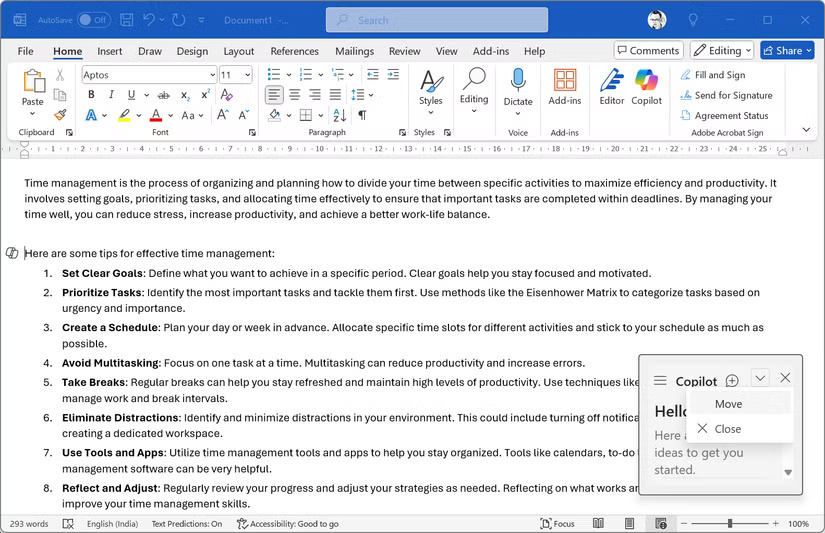
Phím Alt là một cánh cửa bí mật để sử dụng các phím tắt trong Office. Chỉ cần chạm, bạn có thể truy cập bất kỳ lệnh ribbon nào mà không cần sử dụng chuột để điều hướng.
Nhấn Alt và các tổ hợp chữ cái sẽ xuất hiện trên mọi nút ribbon. Thao tác này sẽ mở khóa các phím tắt cho mọi thứ trong Office.
Alt + H mở Home, Alt + N truy cập Insert và Alt + P sẽ đưa bạn đến Page Layout. Khi ở trong một tab, nhiều chữ cái hơn sẽ xuất hiện cho các chức năng cụ thể. Bạn sẽ hoàn thành những tác vụ trong vài giây thay vì phải tìm kiếm trong các menu bằng chuột.
Tiếp tục nhập trình tự hiển thị cho lệnh mục tiêu của bạn. Để thoát, hãy nhấn Esc.
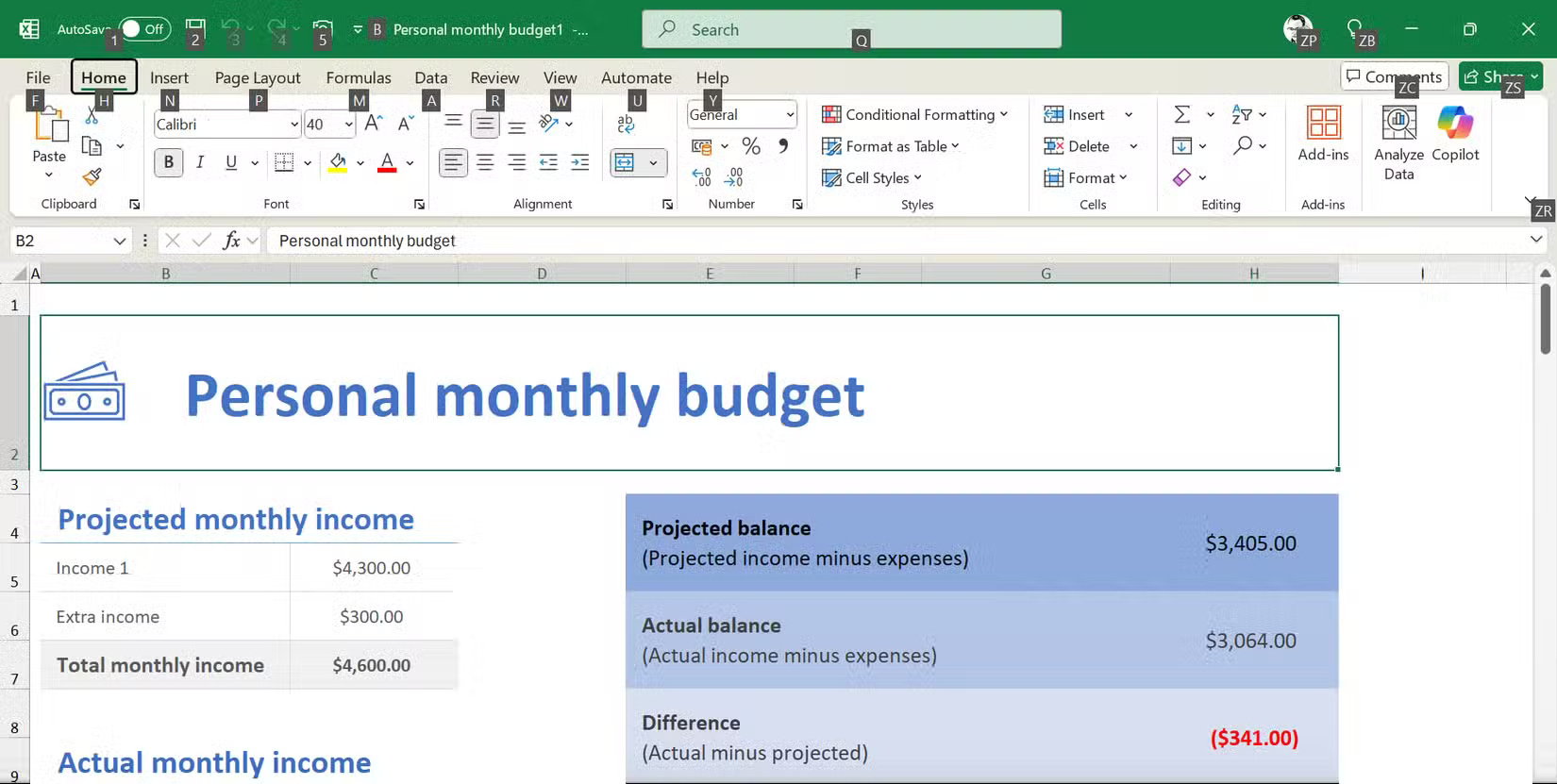
Nếu bạn từng cần chuyển hàng thành cột hoặc ngược lại, Transpose là tùy chọn bạn nên chọn. Trong Excel, thao tác này sẽ đảo ngược hướng dữ liệu của bạn ngay lập tức.
Chọn và sao chép phạm vi bạn muốn lật. Nhấp chuột phải vào nơi bạn muốn dán. Chọn Paste Special > Transpose (hoặc từ danh sách drop-down Paste của tab Home, tìm biểu tượng Transpose). Cuối cùng, nhấp vào OK.
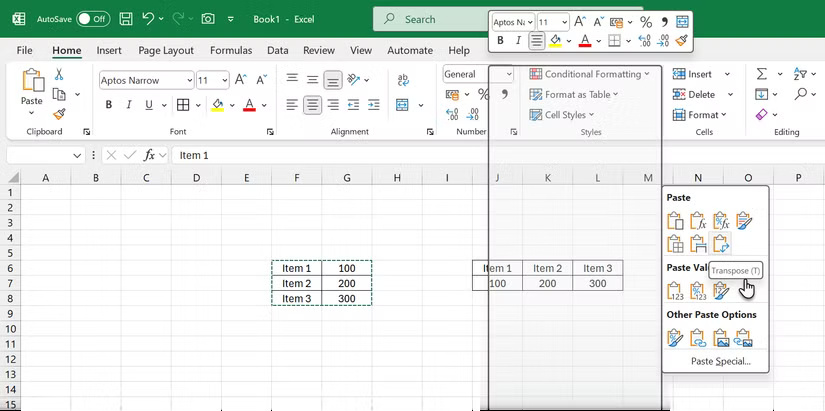
Bạn không phải lặp lại các bước định dạng giống nhau. Format Painter sao chép tất cả kiểu từ một nơi và áp dụng ở nơi khác chỉ bằng một thao tác vuốt đơn giản. Nó có thể sao chép các kiểu phông chữ, kích thước, màu sắc, kiểu in đậm và in nghiêng, highlight văn bản, định dạng đoạn văn và thậm chí cả đường viền ô trong Excel.
Chọn văn bản hoặc đối tượng có định dạng bạn muốn. Nhấp vào Format Painter (biểu tượng cọ vẽ) trên tab Home. Con trỏ của bạn sẽ chuyển thành cọ vẽ.
Highlight hoặc nhấp vào mục bạn muốn định dạng. Đối với nhiều mục tiêu, hãy nhấp đúp vào Format Painter, sau đó tô ở mọi nơi bạn thích. Nhấn Esc để dừng.
Kể từ khi Microsoft ngừng sử dụng tính năng Smart Lookup tiện dụng, người dùng Office đã tìm kiếm một giải pháp thay thế.
Bạn có thể truy cập từ đồng nghĩa theo hai cách: Chọn một từ hoặc cụm từ, nhấp chuột phải và chọn Synonyms. Ngoài ra, hãy chuyển đến tab Review và nhấp vào Thesaurus. Ngăn mở ra ở bên phải tài liệu của bạn với các từ có liên quan mà bạn có thể chèn trực tiếp vào tài liệu.
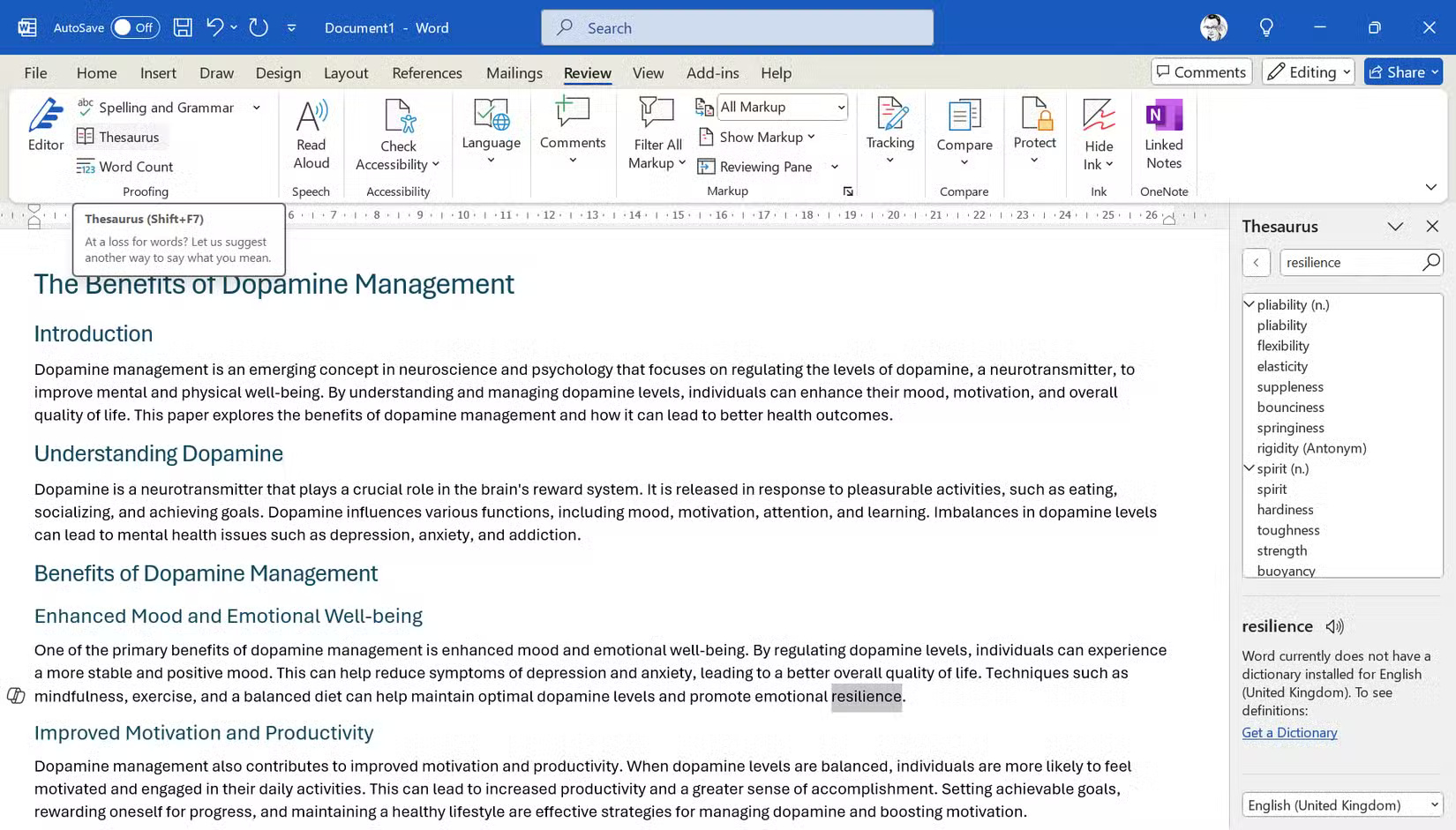
Chuyển văn bản thành cột chuyển đổi dữ liệu lộn xộn, được nối lại thành các cột riêng biệt, có tổ chức. Tính năng này rất cần thiết khi làm việc với dữ liệu được nhập vào nằm trong một cột duy nhất nhưng cần được phân chia dựa trên các dấu phân cách như dấu phẩy, dấu cách hoặc tab.
Trong Excel, hãy chọn cột dữ liệu của bạn và đi tới Data > Text to Columns. Chọn dữ liệu của bạn được phân cách (phân tách bằng các ký tự cụ thể) hay có chiều rộng cố định, sau đó làm theo trình hướng dẫn để chỉ định cách bạn muốn phân tách dữ liệu.
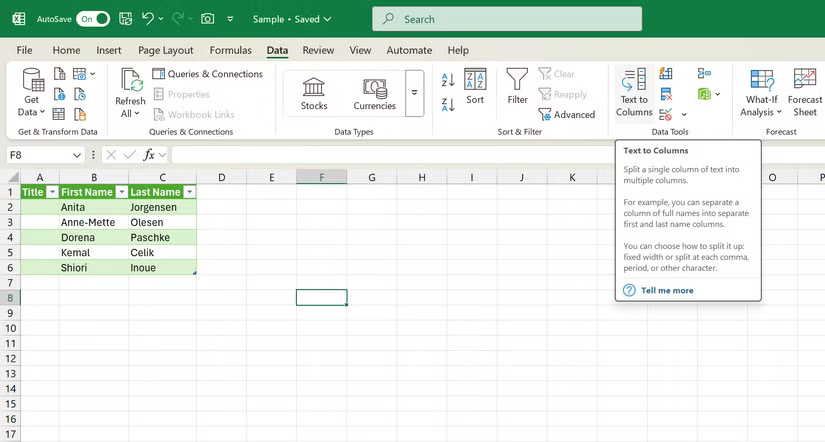
Word cung cấp một tính năng tương tự cho bảng. Chọn văn bản của bạn, đi tới Insert > Table > Convert Text to Table và chỉ định dấu phân cách của bạn. Tính năng này sẽ chuyển đổi danh sách hoặc các giá trị được phân tách bằng dấu phẩy thành những bảng được định dạng đúng ngay lập tức.
Bạn muốn nhập cùng một giá trị ở nhiều nơi cùng lúc? Excel có một mẹo hữu ích giúp tiết kiệm rất nhiều thời gian trong các tác vụ nhập dữ liệu.
Để điền nhiều ô bằng cùng một dữ liệu trong Excel, hãy bắt đầu bằng cách chọn các ô bạn muốn (bạn có thể giữ Ctrl và nhấp để chọn các ô không liền kề). Tiếp theo, nhập dữ liệu của bạn vào ô đang hoạt động (ô cuối cùng có đường viền kép) và nhấn Ctrl + Enter. Thao tác này sẽ điền tất cả các ô đã chọn bằng dữ liệu đó.
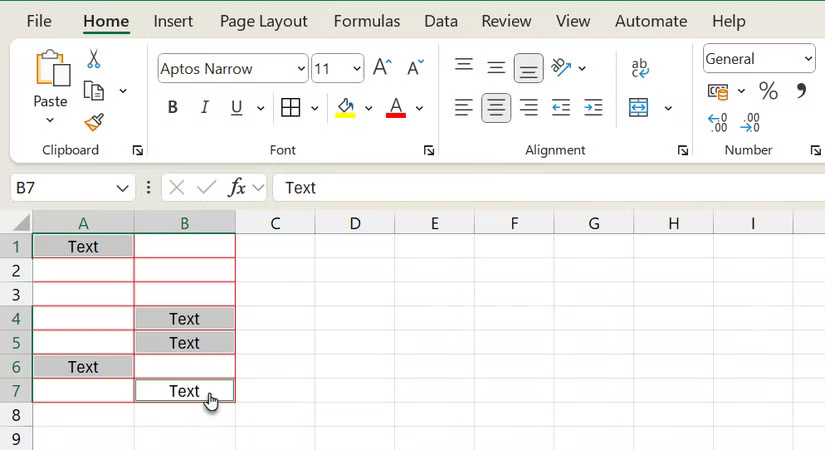
Mẹo: Để điền dữ liệu vào bảng tính nhanh hơn, bạn có thể sử dụng Flash Fill và Auto Fill.
Dictation đặc biệt hữu ích khi soạn email trong Outlook, tạo nội dung thuyết trình trong PowerPoint hoặc viết tài liệu dài trong Word khi việc gõ phím trở nên nhàm chán. Và nó cũng có thể bảo vệ bạn khỏi những chấn thương do căng thẳng lặp đi lặp lại.
Nhấp vào biểu tượng Microphone trong tab Home hoặc nhấn Windows + H để bắt đầu đọc chính tả. Nói một cách tự nhiên và Office sẽ chuyển giọng nói của bạn thành văn bản theo thời gian thực. Bạn cũng có thể sử dụng lệnh thoại để chấm câu và định dạng, chẳng hạn như nói "dấu chấm", "dấu phẩy" hoặc "dòng mới". Các lệnh thoại trong công cụ Dictation của Microsoft Office rất dễ nhớ.

Dictation trở nên tốt hơn qua mỗi phiên bản Microsoft Office. Tính năng này hoạt động trên nhiều ứng dụng Office, hỗ trợ nhiều ngôn ngữ và giọng khác nhau. Hãy sử dụng tính năng đọc chính tả khi muốn ghi lại ý tưởng của mình một cách nhanh chóng, đặc biệt là đối với email dài hoặc bản nháp đầu tiên.
Nguồn tin: Quantrimang.com:
Ý kiến bạn đọc
Những tin mới hơn
Những tin cũ hơn
 Cách chỉnh độ rộng tự động trên Excel
Cách chỉnh độ rộng tự động trên Excel
 Kiểu dữ liệu trong Python: chuỗi, số, list, tuple, set và dictionary
Kiểu dữ liệu trong Python: chuỗi, số, list, tuple, set và dictionary
 Cách giãn dòng trong Word 2016, 2019, 2010, 2007, 2013
Cách giãn dòng trong Word 2016, 2019, 2010, 2007, 2013
 Cách hiển thị My Computer, This PC trên Desktop của Windows 10
Cách hiển thị My Computer, This PC trên Desktop của Windows 10
 8 tính năng Microsoft Office giúp bạn cắt giảm hàng giờ làm việc
8 tính năng Microsoft Office giúp bạn cắt giảm hàng giờ làm việc
 Cách xem mật khẩu Wifi đã lưu trên Windows
Cách xem mật khẩu Wifi đã lưu trên Windows
 Cách kết nối Google Drive với Grok Studio
Cách kết nối Google Drive với Grok Studio
 Việc chuyển sang Google Public DNS trên router và PC giúp cải thiện tốc độ Internet như thế nào?
Việc chuyển sang Google Public DNS trên router và PC giúp cải thiện tốc độ Internet như thế nào?
 Những bản mod thiết yếu giúp Windows 11 trở nên hữu ích hơn
Những bản mod thiết yếu giúp Windows 11 trở nên hữu ích hơn
 Cách đồng bộ Microsoft Forms với Excel
Cách đồng bộ Microsoft Forms với Excel
 Hướng dẫn tạo theme AI cho Outlook
Hướng dẫn tạo theme AI cho Outlook
 Hàm DATEPART trong SQL Server
Hàm DATEPART trong SQL Server
 Hướng dẫn xem lại nhà cũ trên Google Maps
Hướng dẫn xem lại nhà cũ trên Google Maps
 Tôi từng thương em
Tôi từng thương em
 Cách chèn, viết biểu tượng mũi tên (↑↓←↕↔→↘↗↙↖) trong Word
Cách chèn, viết biểu tượng mũi tên (↑↓←↕↔→↘↗↙↖) trong Word
 Cấu hình Resident Evil Requiem PC
Cấu hình Resident Evil Requiem PC
 Cách tận dụng tab Performance trong Task Manager
Cách tận dụng tab Performance trong Task Manager
 Rời bỏ mối quan hệ bạn bè độc hại
Rời bỏ mối quan hệ bạn bè độc hại
 Hướng dẫn sử dụng Photoshop cho người mới
Hướng dẫn sử dụng Photoshop cho người mới
 Cách sửa lỗi AutoCAD bị giật, lag
Cách sửa lỗi AutoCAD bị giật, lag
